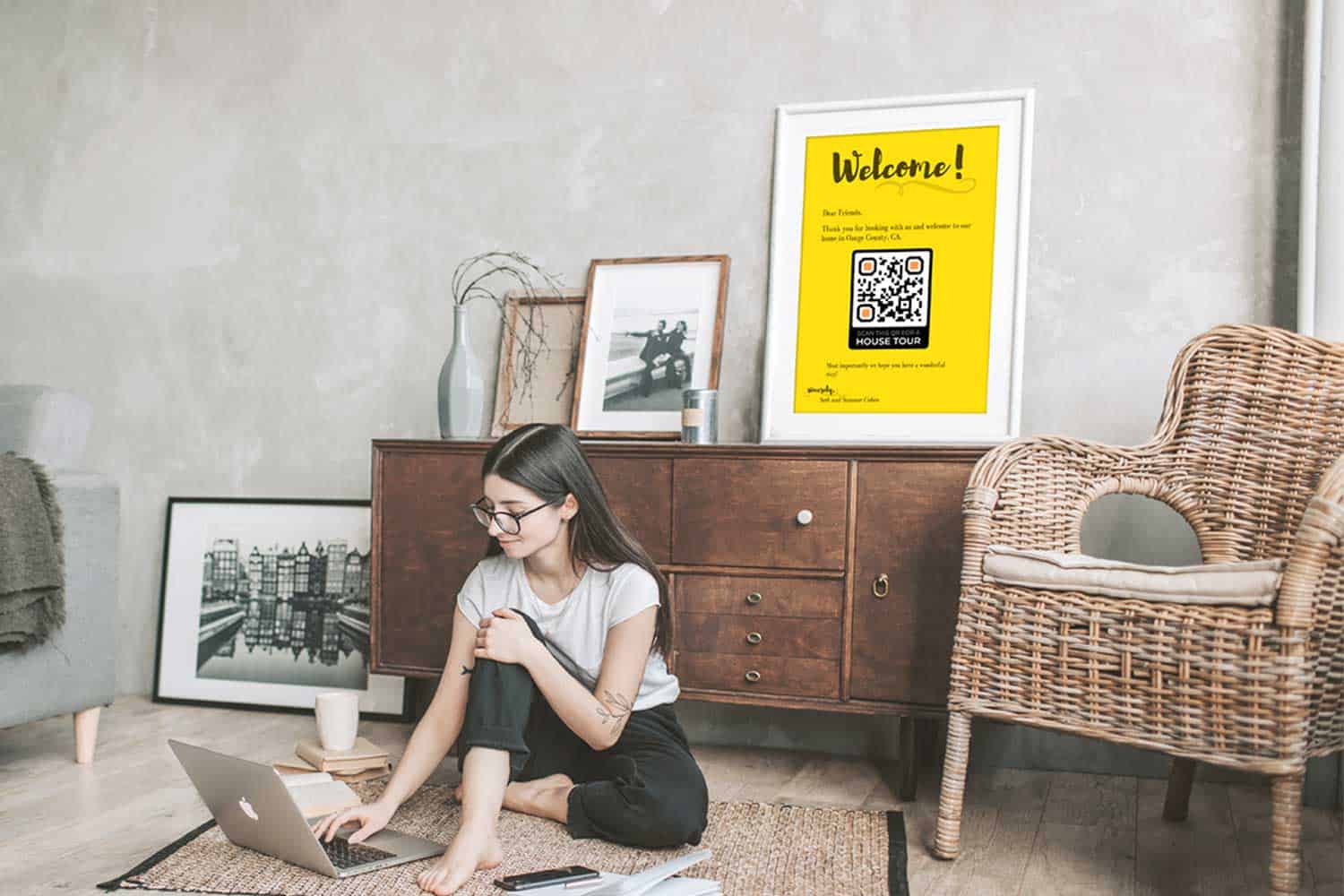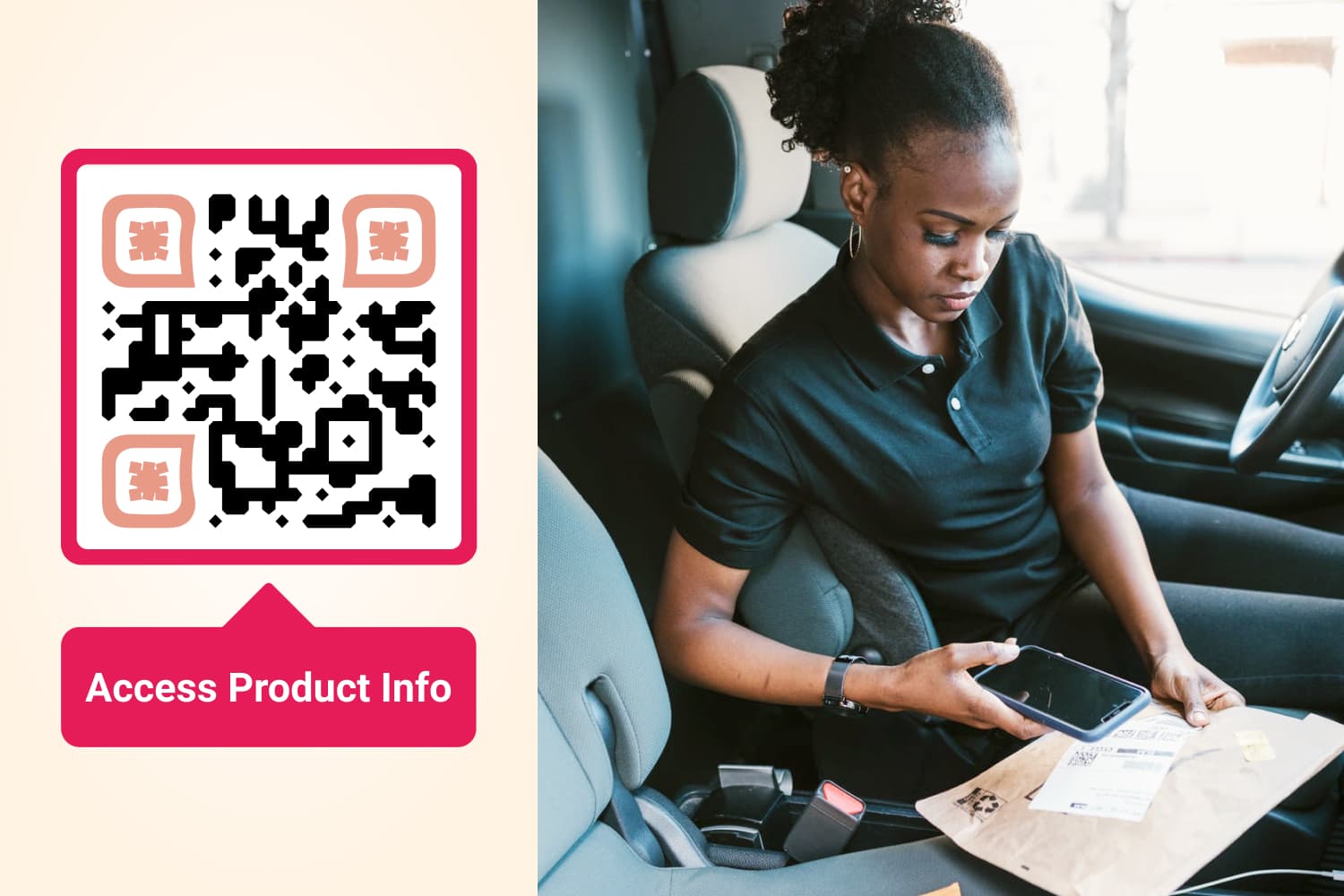Ja QR kodus izmantotu tikai birojos un rūpnīcās, tādiem cilvēkiem kā jūs un es diez vai būtu svarīgi uzzināt par tiem un to izmantošanu. Tomēr tos aizvien biežāk izmanto visdažādākajiem uzdevumiem, piemēram, kontaktu informācijas apmaiņai, e-biļešu izplatīšanai uz pasākumiem, pētniecības saišu apmaiņai ar studentiem viņu disertāciju izstrādei un atlaižu piedāvājumu izmantošanai.
Lielākā daļa no mums parasti izmanto QR kodus, lai piekļūtu tīmekļa vietnei un uzzinātu vairāk par kaut ko vairāk, vai paroli, lai izmantotu Wi-Fi tīklu. Viss, kas jums jādara, ir jānoskenē kods ar QR kodu skeneris un URL tiek palaists vai informācija tiek parādīta pārlūkprogrammā.
Tomēr tagad jautājums ir šāds. kā skenēt QR kodu tālrunī. Kā skenēt QR kodu Samsung ierīcē vai kā izmantot QR kodu? Samsung svītrkodu skeneris ir viens no visbiežāk meklētajiem jautājumiem tiešsaistē. Labā ziņa ir tā, ka ir vairāki veidi, kā to izdarīt.
Pārskats par to, kā skenēt QR kodu Samsung tālruņos
Ja jums ir Pixel versija, varat viegli skenēt, neizmantojot nevienu trešās puses rīku. Tas ir tāpēc, ka šī funkcionalitāte jau ir iekļauta kameras lietotnē. Tādējādi tā uzreiz darbojas kā Samsung lasītājs vai QR skeneris, tiklīdz tu to turēsi QR koda priekšā vai norādīsi uz to.
Jaunākajos Samsung viedtālruņos lietotne Bixby var darboties arī kā Samsung lasītājs vai QR kodu skeneris. Papildus šiem ir vēl daži citi veidi, kā Samsung ierīcē skenēt QR kodu. Pārbaudīsim tos!
Kā skenēt QR kodu Samsung Galaxy Tab vai tālrunī, izmantojot Iebūvēto kodu skenera utilītu?
Ja izmantojat Samsung Galaxy S6 vai jaunākas versijas, jūs priecāsieties uzzināt, ka tajā jau ir integrēta Samsung qr kodu lasītāja vai skenera utilīta vai lietotne. Šī utilīta nav tieši pieejama; lai to izmantotu, ir jāatver Samsung pārlūks.
Atveriet šo pārlūkprogrammu un piesitiet ikonai augšējā labajā stūrī, kurai ir trīs vertikāli punkti. Tiek parādīta izvēlne, no kuras jāizvēlas Paplašinājumi. Tagad meklējiet QR kodu lasītāja opciju un aktivizējiet to, ja tā vēl nav šajā režīmā.
Kad tas ir izdarīts, dodieties uz Samsung interneta lietotnes izvēlni un izvēlieties iespēju Skenēt QR kodu, lai nolasītu vai skenētu vajadzīgo kodu. Ja nav redzama neviena no šīm divām opcijām, apsveriet iespēju atjaunināt pārlūkprogrammu.
Kā skenēt QR kodu Samsung Galaxy Tab vai tālrunī, izmantojot Google Assistant?
Jā, pat Google palīgs var palīdzēt skenēt QR kodu Samsung. Lai sāktu darbu, turiet nospiestu ikonu Sākums, lai palaistu Google palīgu, pieskarieties krāsaino punktiņu virknei Google palīga ekrānā un pieskarieties objektīva ikonai (kreisajā pusē pirms mikrofona ikonas). Turpiniet izpildīt norādījumus un pēc tam izvēlieties opciju Skenēt kodus. Pārliecinieties, ka esat pieteicies savā Google kontā.
Secinājums
Lai skenētu QR kodus Samsung Galaxy tālrunī, varat izmantot Google palīgu vai Samsung pārlūkprogrammu. Dažos Samsung tālruņos šo uzdevumu veic tikai iebūvētā kamera.
Biežāk uzdotie jautājumi
Skenējiet QR kodu, izmantojot Samsung Galaxy viedtālruni, atverot kameras lietotni. Novērsiet to uz QR kodu un pieskarieties parādītajai saitei vai paziņojumam.
Iespējot QR kodu skenēšanu Samsung Galaxy tālrunī, atveriet kameras iestatījumus un ieslēdziet QR kodu skenēšanas opciju.
Jā, daudzās Samsung Galaxy ierīcēs ir iebūvēts QR kodu skeneris, kas pieejams kameras lietotnē.
Papildus iebūvētajai funkcijai varat izmantot arī trešo pušu programmas, piemēram, "QR kodu lasītājs" vai "Svītrkodu skeneris", lai skenētu QR kodus savā Samsung Galaxy ierīcē.
Skenējot QR kodus, ņemiet vērā saturu, kuram piekļūstat. Pārliecinieties, ka tas ir no uzticama avota, lai izvairītos no privātuma vai drošības problēmām.
Jā, varat skenēt QR kodus tieši no Samsung Galaxy viedtālruņa kameras lietotnes, un jums nav nepieciešama atsevišķa lietotne.
Jā, Samsung Galaxy tālrunī varat skenēt QR kodus ar Wi-Fi tīkla informāciju, tādējādi vienkāršojot savienojuma izveides procesu.
Ja Samsung Galaxy ierīce nepareizi skenē QR kodu, pārliecinieties, ka kods ir labi apgaismots, nav izkropļots, un skenēšanas laikā turiet ierīci nekustīgi.
Lai veiktu bezkontakta maksājumus vai iegādātos biļetes, pārbaudiet, vai attiecīgā lietotne, piemēram, Samsung Pay vai biļešu iegādes lietotnes, atbalsta QR koda skenēšanu jūsu Samsung Galaxy ierīcē.
Skenējot QR kodus Samsung Galaxy ierīcēs, var būt ierobežojumi attiecībā uz satura veidiem, kuriem tie var piekļūt. Daži QR kodi var izraisīt īpašas darbības vai funkcijas konkrētās lietotnēs.